Elegir un color para aplicar a los elementos en mi diseño GoDaddy Studio
Usa el selector de color para elegir un color y aplicarlo a los elementos de tu proyecto, como tu fondo, texto, una forma o una imagen. Sigue los pasos para tu dispositivo.
- Inicia sesión en tu aplicación GoDaddy Studio.
- Crea un proyecto o edita un proyecto existente .
- Toca un gráfico, una forma, un texto o el fondo.
- En el menú que aparece, toca Editar .
- En el menú en la parte inferior de la pantalla, toca Color .
- Toca la rueda de colores en el extremo derecho.
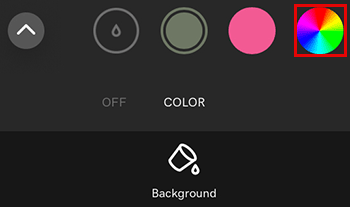
- Los deslizadores representan, de arriba a abajo:
- Tono (familia de colores principal)
- Tinte (cantidad de blanco)
- Sombra (cantidad de negro)
- Opacidad (de sólido a transparente).
También puedes ingresar un valor hexadecimal específico. Para hacer esto, toca el valor hexadecimal existente y escribe uno nuevo.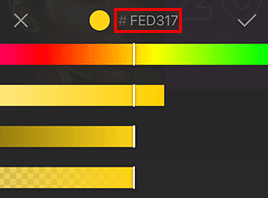
- Toca la marca de verificación junto al valor hexadecimal para agregar el nuevo color a tu cinturón de color.
- Toca el
 en el cinturón de color para agregar el color a tu paleta.
en el cinturón de color para agregar el color a tu paleta.
- Inicia sesión en tu cuenta GoDaddy Studio .
- Crea un proyecto o edita un proyecto existente .
- Selecciona un gráfico, forma o texto.
- En el menú a la derecha de la pantalla, selecciona Color .
- Selecciona la muestra de color junto al cuentagotas.
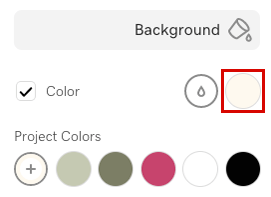
El selector de color que se abre muestra, de izquierda a derecha:- Tinte (cantidad de blanco) y sombra (cantidad de negro)
- Tono (familia de colores principal)
- Opacidad (de sólido a transparente).
- Haz clic con el botón izquierdo y mueve el mouse sobre las opciones del selector de color hasta que obtengas el color que deseas.
También puedes ingresar un valor hexadecimal específico. Para hacer esto, toca el valor hexadecimal existente y escribe el nuevo valor.
Nota: Para agregar el color a tu cinturón de color, usa la herramienta Cuentagotas .
Pasos relacionados
- Guardar una paleta de colores
- Acceder a una paleta de colores guardada
- Seleccionar y aplicar un color existente dentro de un diseño GoDaddy Studio